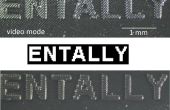Stap 2: Kopiëren, lay-out, combineren


Nu hebt u één object is het tijd om de build-gebied te vullen. Als het afdrukken bed weergegeven is niet alleen Ember klikt u op de knop Afdrukken op de onderkant van de linker kolom. Een nieuwe linker kolom verschijnt en op de tweede rij zal de naam van een printer. Klik erop en Autodesk Ember selecteren in het menu. Vervolgens klikt u op de pijl naar links in de rechter bovenhoek van het scherm en het dialoogvenster accepteren.
Veel objecten krijgen ik selecteert u het onderdeel en klik op Bewerken > dupliceren zoals vaak als ik denk op Ember past. De object-gewoon noticably wijzigen maar in uw Object Viewer (Weergave > Toon objecten Browser) ziet u kopieën worden gemaakt de kopieën zijn enkel wordt gemaakt in de exacte dezelfde plek.
Nu dat u de exemplaren klikt u op analyse > lay-out/verpakking spelen met de instellingen totdat u graag wat wordt weergegeven. Als de objecten gewoon allemaal passen Meshmixer hen in een aparte bed plaatsen zal (aangegeven in rood vakken), hebt u deze extra templates verwijderen. Als u wilt verwijderen van een object selecteren drukt het de kleine Prullenbak-knop aan de onderkant van de Browser van de objecten.
Voor automatische ondersteuning generatie hebben deze allemaal worden gecombineerd in één lichaam. Selecteer ze allemaal en klik op Bewerken > combineren. Als u wilt scheiden nogmaals Bewerken > aparte Shells. Als de onderdelen zijn niet gecentreerd op het platform bewerken > Uitlijnen zal hen terugbrengen